win10系统界面环境简洁,现代,使用更加自然舒畅,增加了生物识别技术,小娜搜索功能,平板模式等等,深受大家喜爱。接下来,我就给大家介绍一下win10系统共享文件夹的设置方法,赶紧来瞧瞧吧
win10共享文件夹如何设置呢?估计很多小伙伴有这样的疑问,用户们可以通过共享文件夹传输资料和数据,方便快捷。win10设置共享文件夹的方法也比较简单。今天,我就教大家win10设置共享文件夹的方法
win10设置共享文件夹教程
1、右击需要共享的文件夹,选择属性
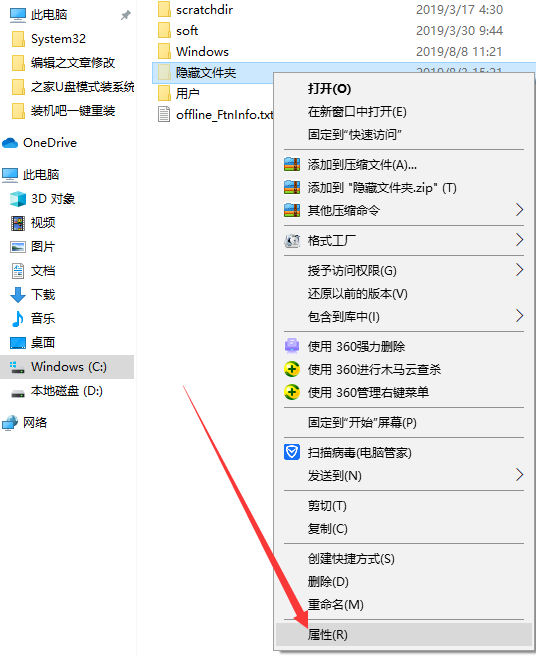
文件夹电脑图解1
2、打开属性窗口,切换至选项卡共享,点击下方的高级共享
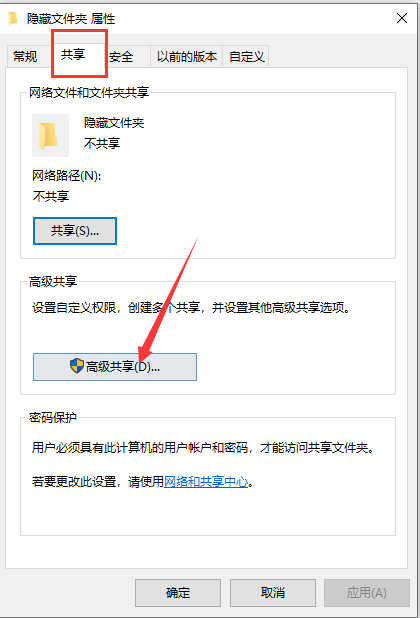
win10电脑图解2
3、勾选共享此文件夹,点击一下权限设置,可以点击添加或删除的组或用户名,可以给访客设置是否允许读取、更改高级权限。设置完成后点击确定
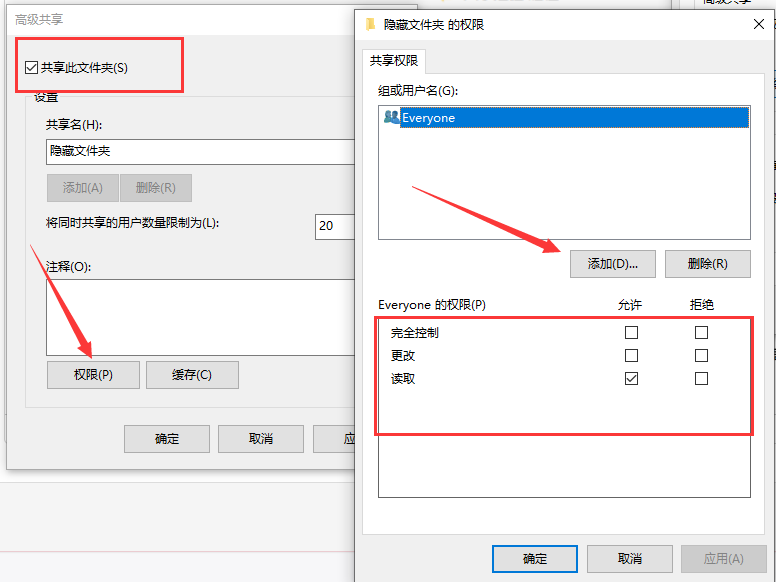
设置共享文件夹电脑图解3
4、之后回到属性界面就可以看到路径了,复制此路径给需要共享的朋友
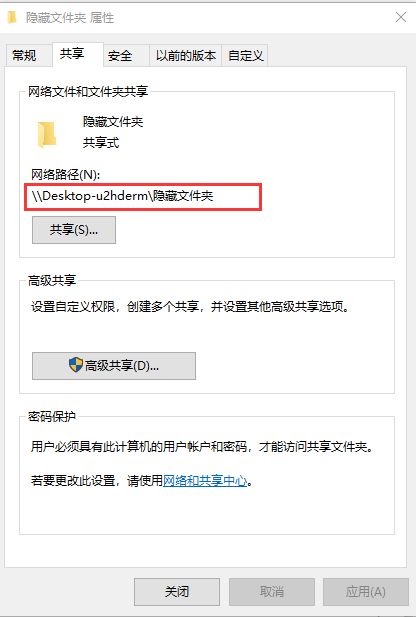
win10共享文件夹电脑图解4
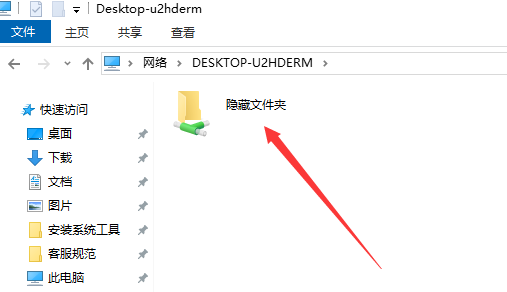
文件夹电脑图解5
下一篇:win10系统给文件夹加密

 2019-10-05 15:49:53
2019-10-05 15:49:53












